Un watermark è un motivo, una forma o un simbolo unico applicato a una foto o a un video. Lo scopo principale dell'utilizzo dei watermark è quello di proteggere i contenuti da problemi di copyright. Ciò significa che nessuno ha il permesso di utilizzare i vostri contenuti senza autorizzazione. Nel frattempo, in questo mondo moderno, la necessità di filigrane è in aumento. Dopo tutto, il furto di contenuti o l'uso illegale è in aumento.
A questo proposito, l'uso di strumenti per la creazione di filigrane è essenziale per migliorare la privacy dei contenuti. Questo articolo descrive i diversi strumenti che si possono utilizzare per aggiungere filigrane ai video e alle foto.
In questo articolo
Parte 1. 2 Creatore di filigrana affidabile e velocissimo per i video
È possibile inserire un watermark nei video per mostrare la proprietà dei contenuti. In questo modo si garantisce che nessuno abbia il diritto di utilizzare illegalmente i vostri contenuti. Qui troverete 2 strumenti di filigrana affidabili e velocissimi:
1. Media.io - Editor video
Media.io - Aumenta la privacy dei tuoi video con questo editor video. Questa funzione crea filigrana logo consente di aggiungere una filigrana al video. In questo modo è possibile evitare problemi di violazione del copyright. Nel frattempo, è possibile aggiungere una filigrana come testo, immagine o logo. Dipende da come si vuole proteggere il contenuto digitale.
Possiamo creare filigrane personalizzate su vostra richiesta. È quindi possibile modificare le dimensioni, la posizione, la trasparenza del colore e altri parametri.
Caratteristiche principali dell'editor video Media.io
- È possibile utilizzare questo strumento su tutte le principali piattaforme OS senza problemi. Questo include dispositivi Linux, Mac, Windows e Chromebook.
- La qualità del video non viene compromessa durante il processo di aggiunta della filigrana. In questo modo è possibile applicare le filigrane in tutta tranquillità.
- La piattaforma supporta i formati video più diffusi come AVI, MP4, MKV, WMV e altri formati. In questo modo è facile aggiungere una filigrana ai video.
Come aggiungere filigrana ai video con Media.io - Video Editor
Media.io - L'editor video è un'ottima utility per aggiungere filigrane personalizzate. Se vi state chiedendo come aggiungere filigrane ai video, questi passaggi vi aiuteranno:
01di 03
Avviate lo strumento Media.io Watermark Creator nel browser e fate clic su "Filigrana video ora" nella homepage. Si accede così all'interfaccia di editing video. Caricare il video toccando il pulsante "Carica media" sul lato sinistro dello schermo.
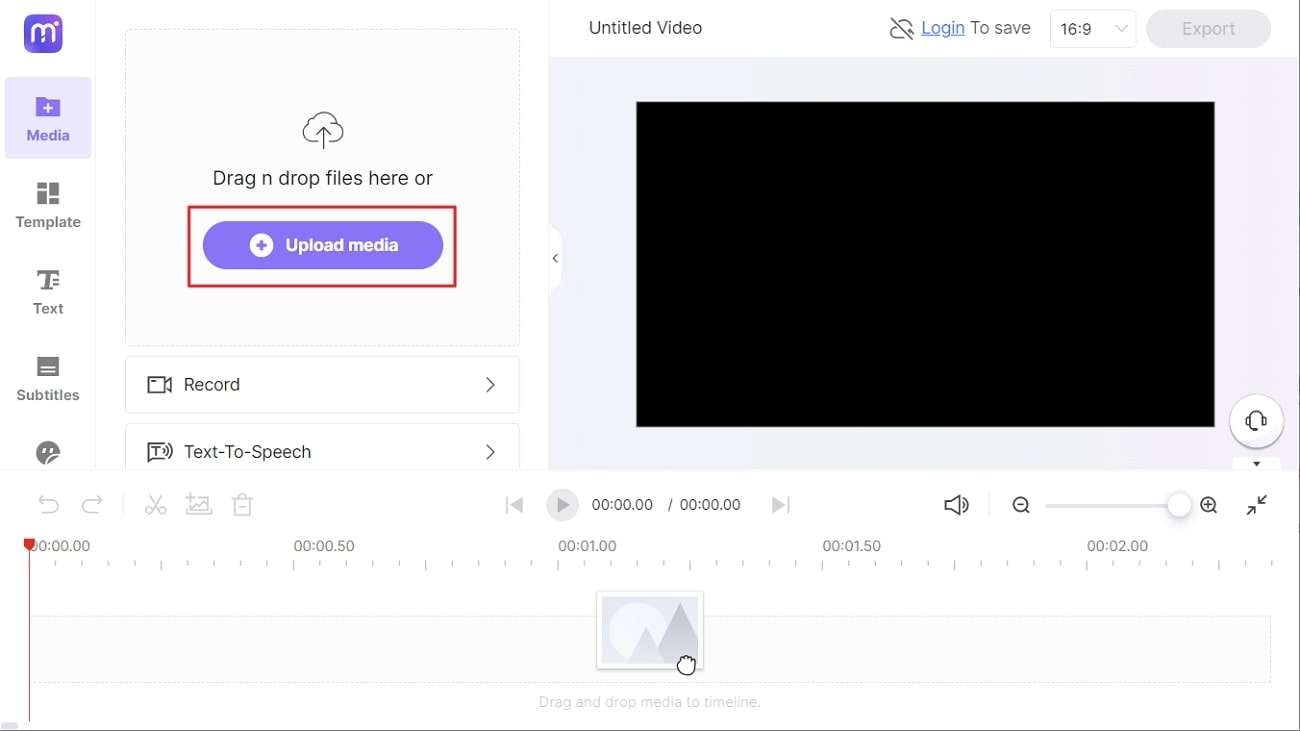
02di 03
Selezionare "Testo" nel pannello di sinistra, scegliere un modello di testo e fare clic su "Aggiungi alla timeline". Questo aggiungerà il modello di testo alla timeline. Ora modificate il testo della filigrana dalla schermata di anteprima. È inoltre possibile modificare la filigrana di testo tramite font, posizione e dimensione. È inoltre possibile caricare file PNG o JPG come filigrana dell'immagine.
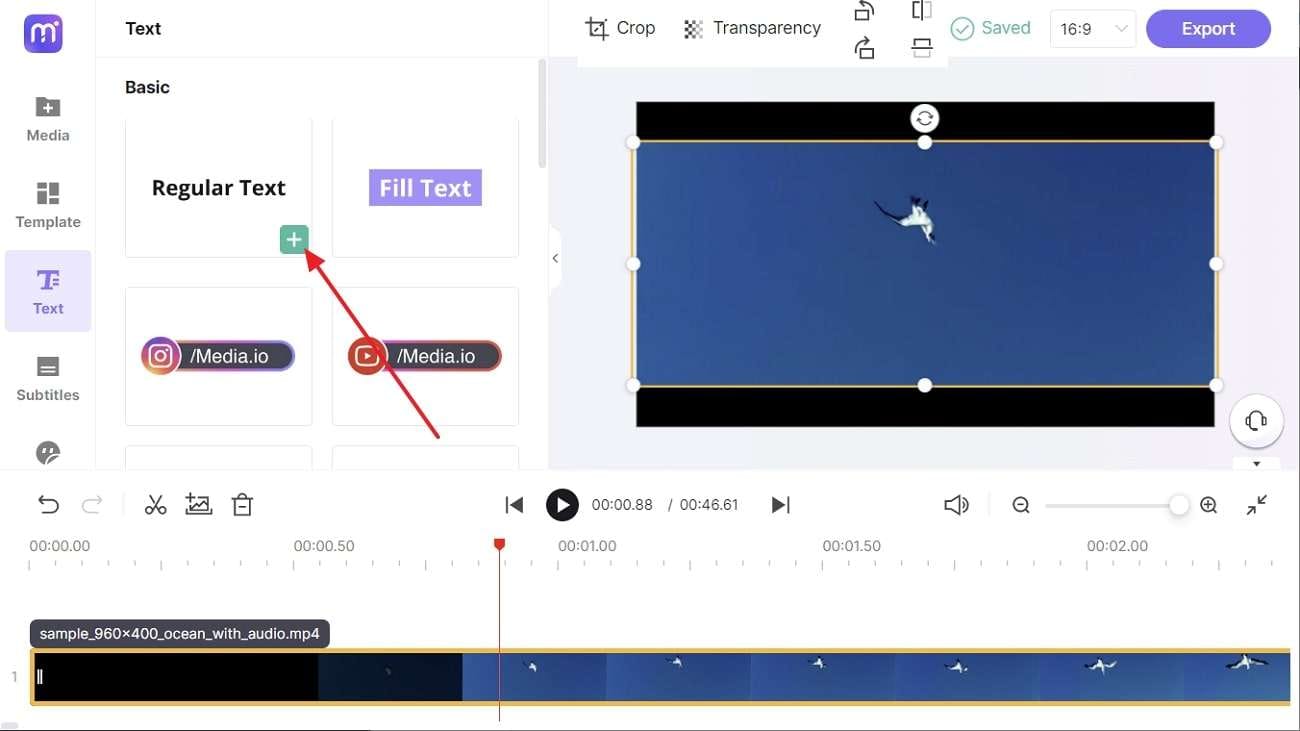
02di 03
Premere il pulsante "Esporta" in alto a destra. Selezionare il "formato" e la "risoluzione" desiderati o spuntare la casella "Scrivi sottotitoli". Quindi fate clic su "Continua" e il video filigranato finale verrà salvato sul vostro dispositivo.
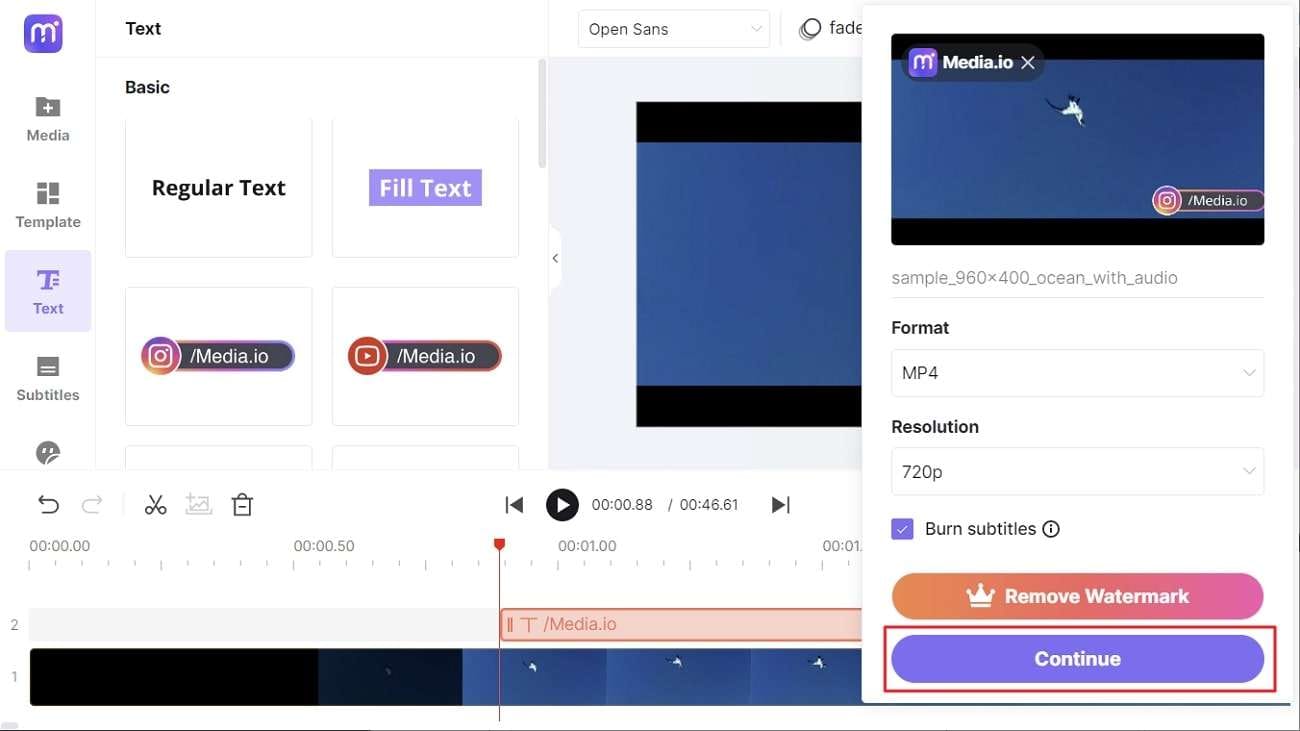
2. Veed.io
Non scendete a compromessi sulla privacy dei vostri contenuti digitali. Dopo tutto, Veed.io permette di aggiungere una filigrana ai video. Questo strumento crea filigrana gratuita online è facile da usare e conveniente per aggiungere una filigrana. È possibile aggiungere filigrane in formato testo o anche loghi. Nel frattempo, la filigrana viene aggiunta al video in pochi clic.
In genere, gli sfondi delle filigrane possono essere caricati in formato PNG. Tuttavia, Veed.io consente di caricare immagini di qualsiasi tipo di file. Veed.io offre una soluzione completa di watermarking per diversi casi d'uso.
Caratteristiche principali di Veed.io
- Questo strumento consente di modificare i filmati da diverse prospettive. Questo include cose come l'aggiunta dell'audio a un video o la rimozione del rumore di fondo.
- La funzione di registrazione dello schermo è disponibile anche in alta definizione. È sufficiente selezionare un layout di registrazione dello schermo per iniziare a registrare la trascrizione dello schermo.
- Aggiungete i sottotitoli ai vostri video con una trascrizione accurata. Dopotutto, esistono strumenti di riconoscimento vocale che generano automaticamente i sottotitoli.
Modi passo dopo passo per aggiungere filigrana ai video con l'editor video Veed.io
Veed.io è uno strumento online leader nell'aggiunta di filigrane ai video. Per utilizzare questo strumento, seguite i semplici e facili passaggi qui riportati:
01di 03
Una volta aperto lo strumento "Aggiungi alla filigrana" di Veed.io nel browser, toccare il pulsante "Seleziona video" nella schermata iniziale. Fare clic sulla scheda "Carica file" nella finestra di guida per caricare il video.
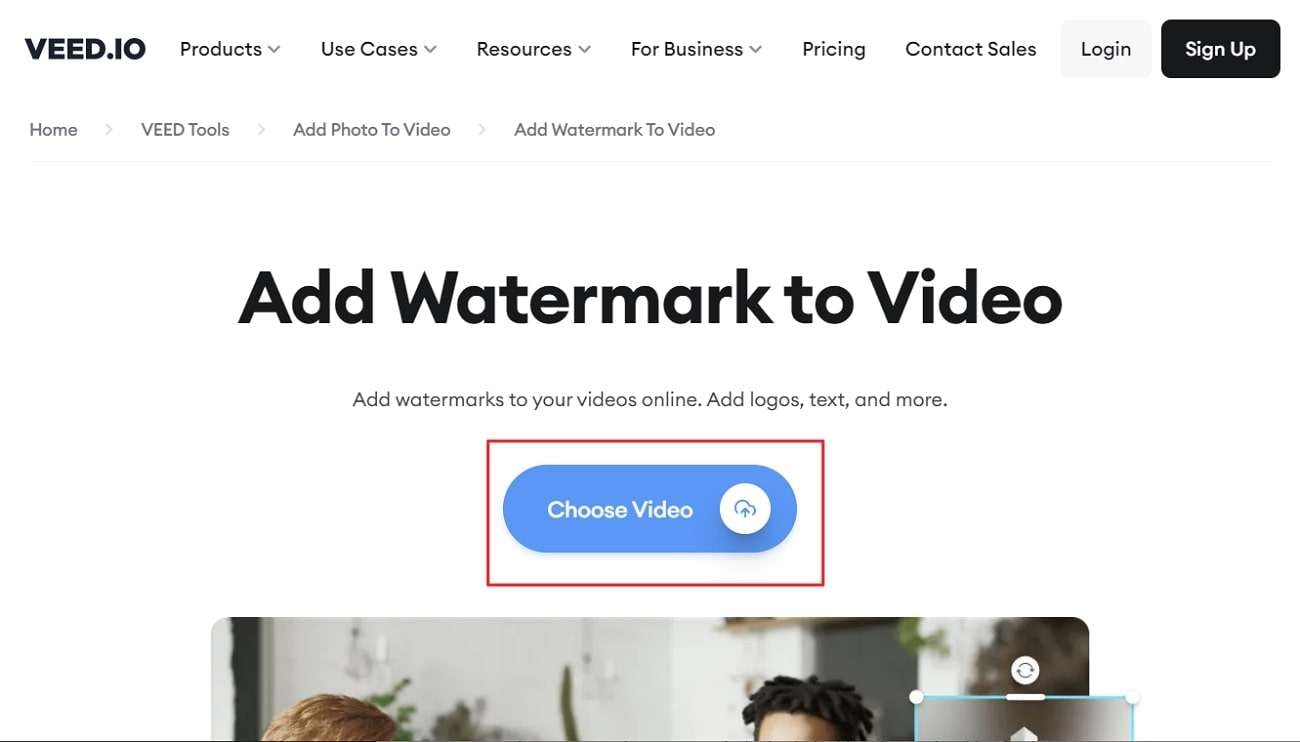
02di 03
Fare clic su "Testo" sul lato sinistro dello schermo e toccare il modello di testo desiderato. Alla timeline e alla schermata di anteprima viene aggiunta una filigrana di testo. Modificare il testo dalle personalizzazioni fornite. Per utilizzare un'immagine come filigrana, toccare l'icona "Media" e fare clic sull'opzione "Carica file" per aggiungere un'immagine al progetto. È possibile posizionare le filigrane nella posizione desiderata sul fotogramma del video.
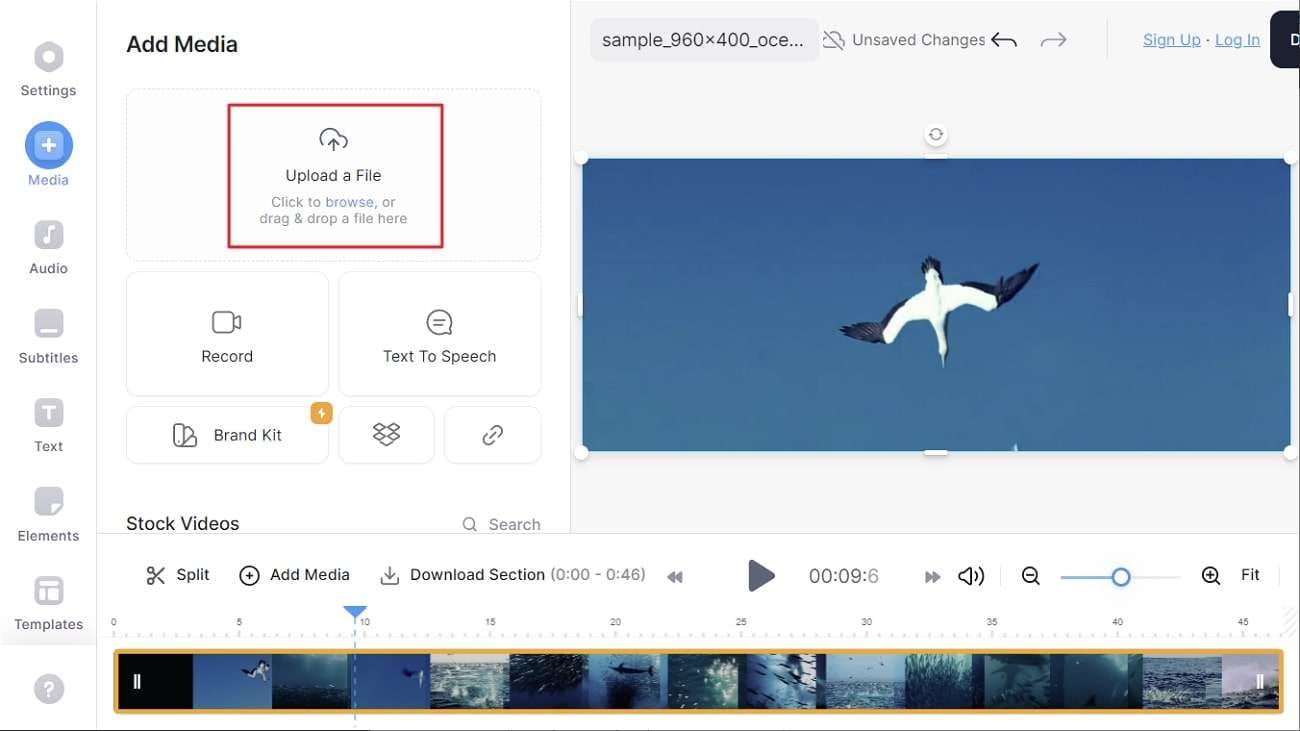
02di 03
Premete il pulsante "Fatto" nell'angolo superiore destro dello schermo. Quindi fare clic sull'opzione "Esporta video" nella mini-finestra "Esporta il tuo video", accedere al proprio account e scaricare il video.
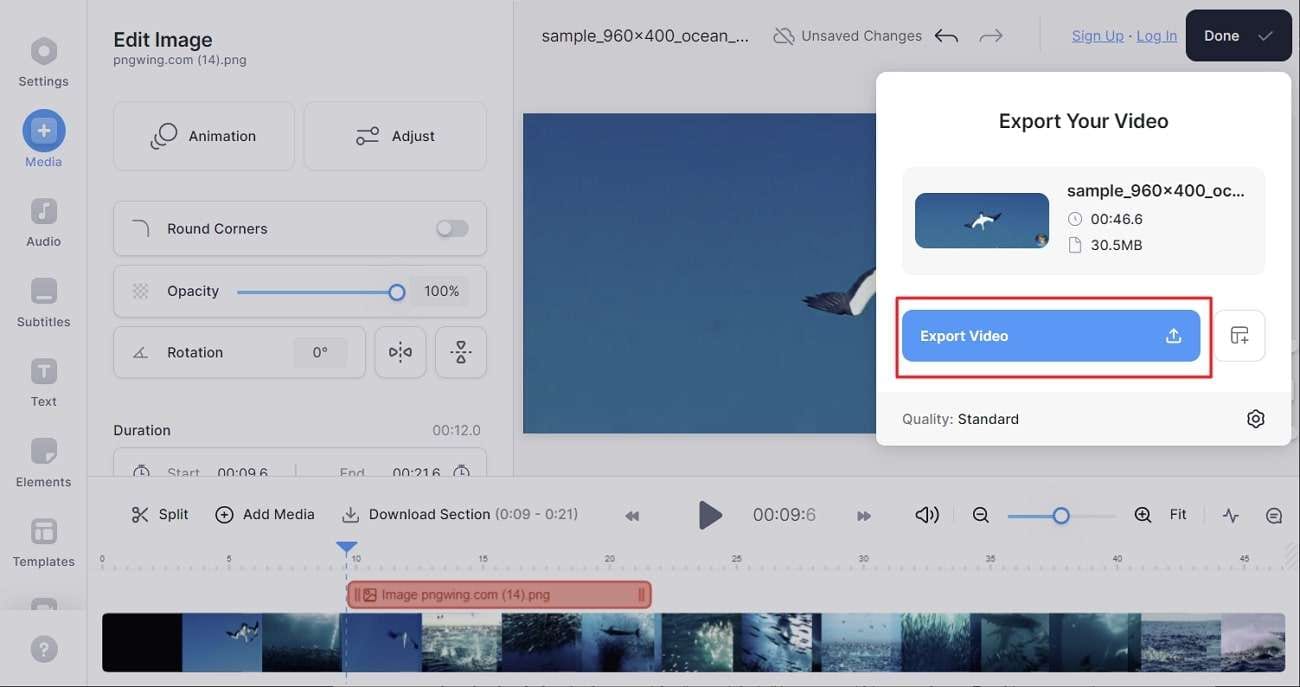
Parte 2. 2 Creatore di filigrana potente e di alta qualità per le foto
Le foto sono un importante mezzo visivo per memorizzare pietre miliari, traguardi e contenuti professionali. D'altra parte, con le foto c'è sempre il rischio di violazione del copyright. Per questo motivo, è importante utilizzare un creatore di filigrane online. Troverete 2 strumenti popolari per aggiungere filigrane alle foto:
1. Fotor - Creatore di filigrane online gratis
Fotor - Proteggete la privacy delle vostre foto personali con un creatore di filigrane online gratuito. Utilizzate questo software per la creazione di filigrane per proteggere il vostro lavoro cinematografico dall'uso illegale. I batch disponibili aggiungono filigrane a diverse immagini contemporaneamente. Infatti, è possibile personalizzare la filigrana in base alle proprie esigenze.
È inoltre possibile regolare la posizione della filigrana. È possibile ruotare la filigrana, modificarne la posizione o regolarne l'orientamento.
Caratteristiche principali di Fotor - Creatore di filigrane online gratuito
- Aggiungere una filigrana a una foto è facile con lo strumento di trascinamento. Non avrete problemi nell'utilizzo di questo strumento.
- È possibile modificare il colore della filigrana o applicare diversi stili di carattere. È anche possibile modificare la trasparenza della filigrana applicata.
- Lo strumento è disponibile su diverse piattaforme e quindi è multipiattaforma. Questo include Web, Windows, Mac, iOS e Android.
Come aggiungere una filigrana alle foto con Fotor - Creatore di filigrane online gratuito
I video sono speciali perché memorizzano contenuti importanti. D'altra parte, Fotor può aiutarvi ad aggiungere filigrane alle vostre foto. Per utilizzare Fotor, trovate qui i passaggi più semplici:
01di 02
Aprire lo strumento Fotor Watermark Maker nel browser e fare clic sul pulsante "Crea filigrana ora" per accedere all'interfaccia di modifica. Quindi, fare clic sul pulsante "Apri immagine" per importare l'immagine.
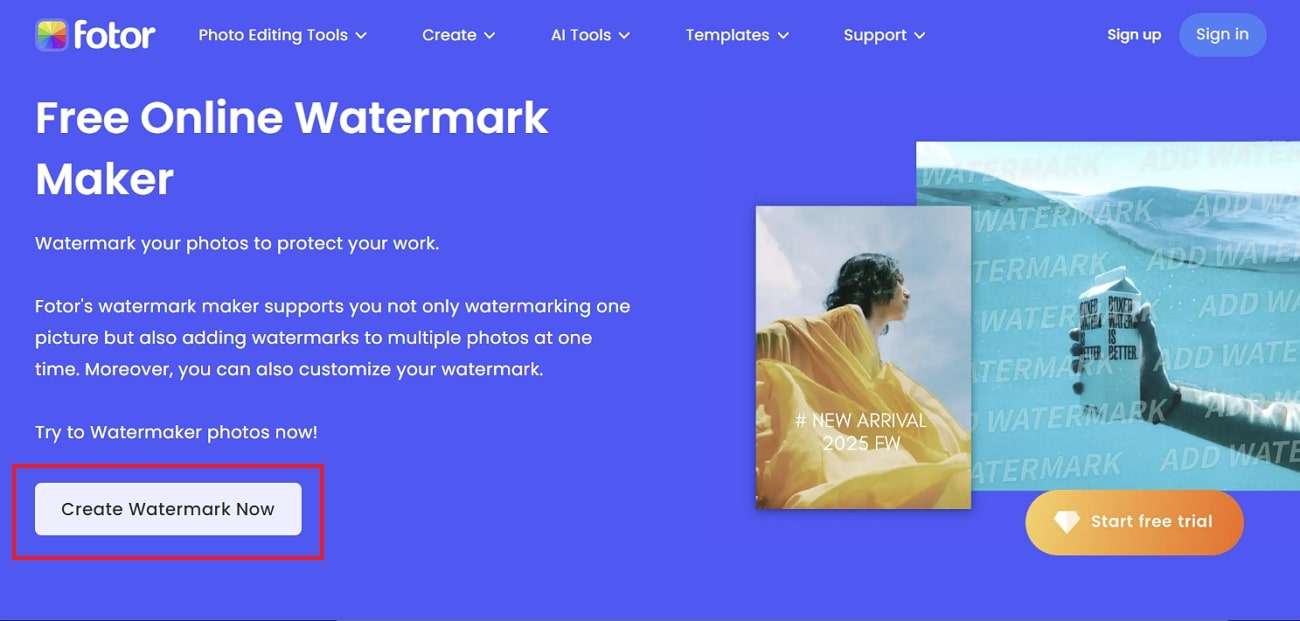
02di 02
Quindi selezionare un modello di testo e aggiungere il testo nella casella "Contenuto del testo". Regolate le impostazioni della filigrana con opzioni quali 'Posizione', 'Colore', 'Rotazione' e altro ancora. Premendo il pulsante "Download" nell'angolo in alto a destra dello schermo, l'immagine filigranata verrà scaricata e salvata.
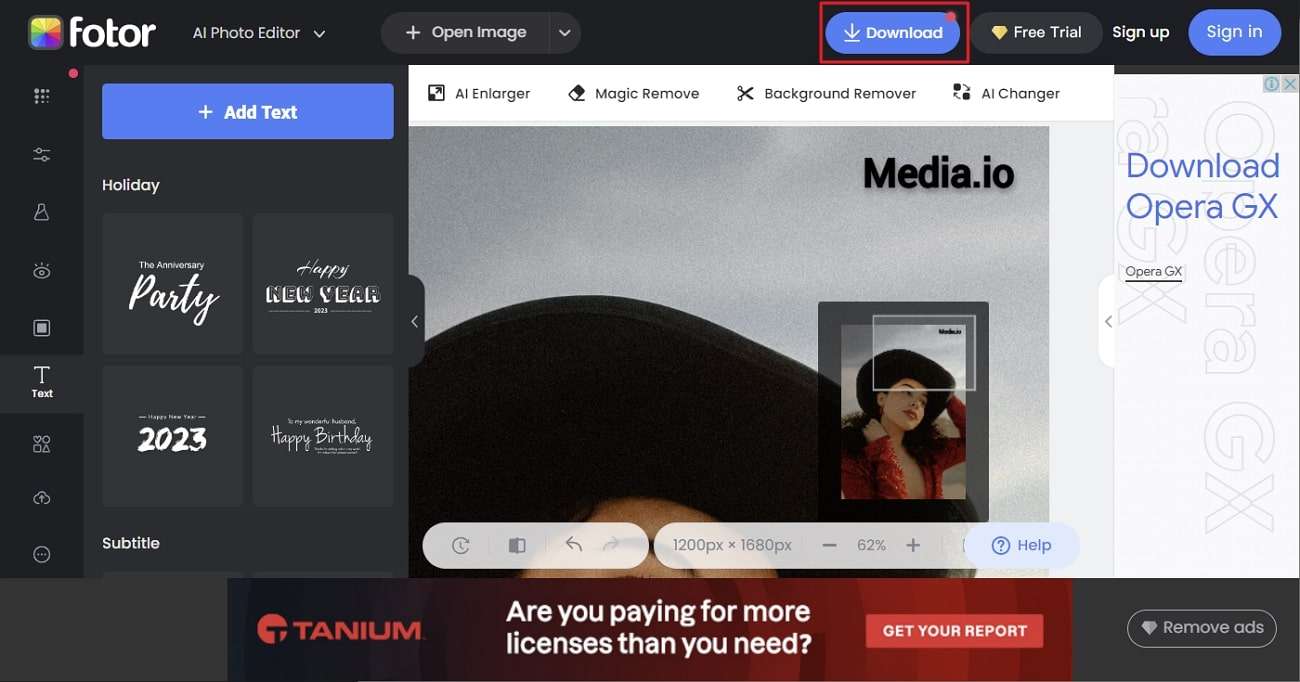
2. Ellty
Proteggete le vostre immagini importanti con il nostro 'generatore di filigrana. Con questo strumento online è possibile creare e aggiungere filigrane alle immagini in pochi minuti. È inoltre possibile aggiungere una filigrana di testo o un logo traslucido. In questo modo è possibile ottenere la piena approvazione dell'immagine ed evitare problemi di violazione del copyright. Eltee ha anche diversi modelli di immagini stock che potete utilizzare.
Grazie all'interfaccia intuitiva, l'utilizzo di Ellty è facile e conveniente. Dopo aver applicato la filigrana all'immagine, procedere con il download gratuito dell'immagine.
Caratteristiche principali di Ellty Watermark Creator
- Applicare una filigrana a un'immagine mentre si utilizzano altri strumenti di ritocco. Questo include testo, foto, elementi, sfondo e ridimensionamento.
- Inserite il nome vostro o della vostra azienda per la filigrana che avete applicato. In questo modo è chiaro che siete gli effettivi proprietari del contenuto.
- È possibile personalizzare la filigrana con diversi stili, colori e caratteri. Infatti, è possibile regolare anche la posizione e la dimensione della filigrana.
Come aggiungere una filigrana alle foto utilizzando Ellty
Volete aggiungere una filigrana alle vostre foto utilizzando il creatore di filigrana del logo di Ellty? Seguite questi passaggi facili da seguire:
01di 03
Aprire il sito web di Ellty nel browser e fare clic sul pulsante "Crea filigrana". Si aprirà l'interfaccia di modifica. Fare clic sul pulsante "Carica" sul lato sinistro dello schermo per aggiungere una foto e applicare una filigrana. Se non si dispone di immagini proprie, è possibile ottenere immagini di stock da "Foto" sul lato sinistro dello schermo.
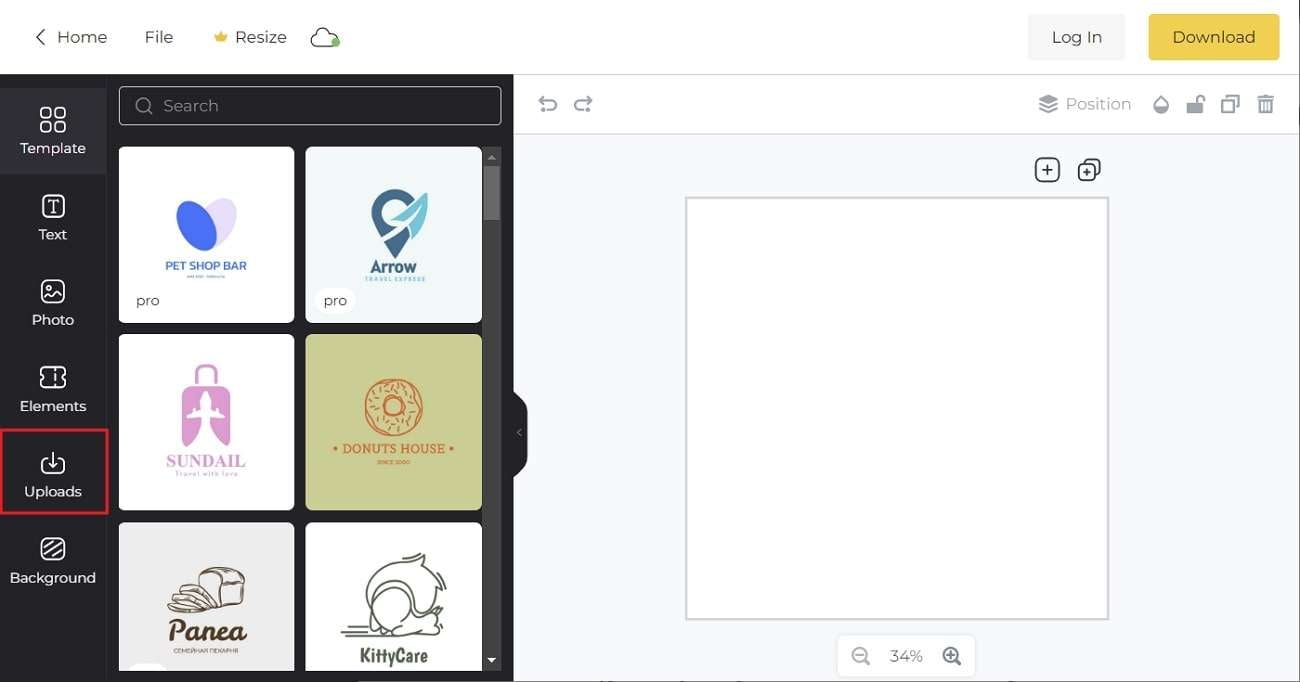
02di 03
Una volta aggiunta la foto, fare clic su "Testo" dalla barra laterale sul lato sinistro. Selezionare un modello di filigrana e scrivere il testo nella schermata di anteprima. È inoltre possibile modificare il testo cambiando la dimensione dei caratteri, il layout, la grandezza e altro ancora. È inoltre possibile aggiungere "sfondi" ed "elementi" all'immagine filigranata.
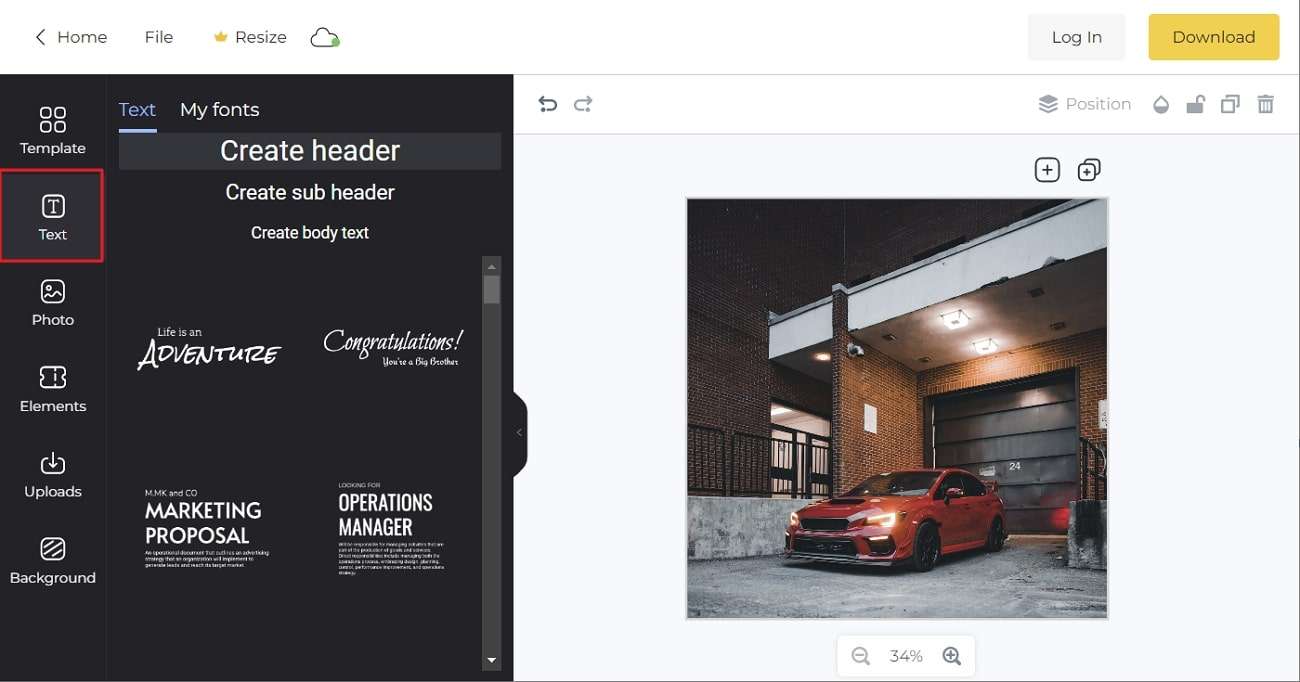
02di 03
Premete il pulsante "Download" nell'angolo in alto a destra. Verrà richiesto di selezionare un formato sotto "Tipo di file" e di regolare i pixel con il cursore. Toccare nuovamente "Scarica" per salvare l'immagine della filigrana sul dispositivo.
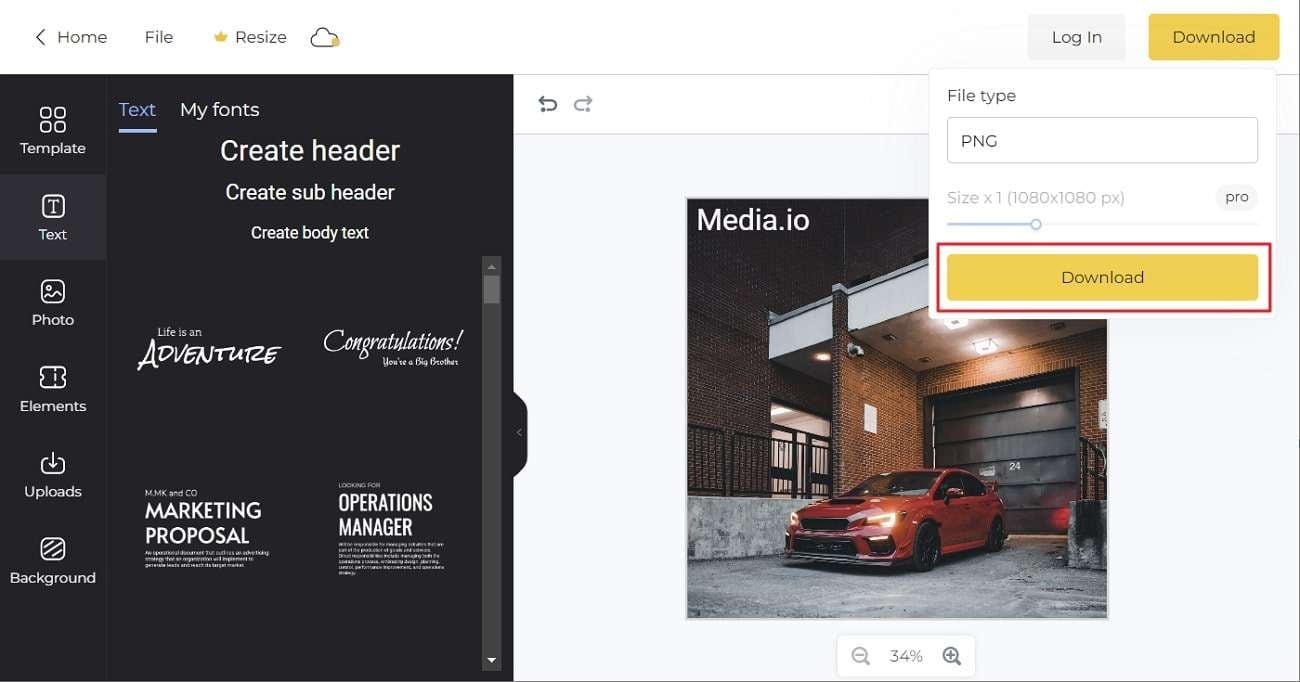
Come rimuovere i watermark da foto e video con un potente strumento di rimozione dei watermark.
Oggi l'uso di TikTok, SnackVideo e altre piattaforme simili è in aumento. Ciò significa che vengono creati più contenuti video e fotografici. La maggior parte delle piattaforme incorpora un watermark personale nel video o nella foto esportati. Questo limita la possibilità di condividere i video registrati o di caricare i ritratti scattati. L'uso di AniEraser è molto utile a questo proposito.
In definitiva, AniEraser è ideale per rimuovere i watermark da foto e video. La piattaforma utilizza algoritmi avanzati di intelligenza artificiale per rimuovere gli oggetti indesiderati. L'elaborazione in batch rimuove i watermark da 5 video o foto alla volta. Utilizzate questa piattaforma con fiducia su Windows, Mac, iOS e sul Web.
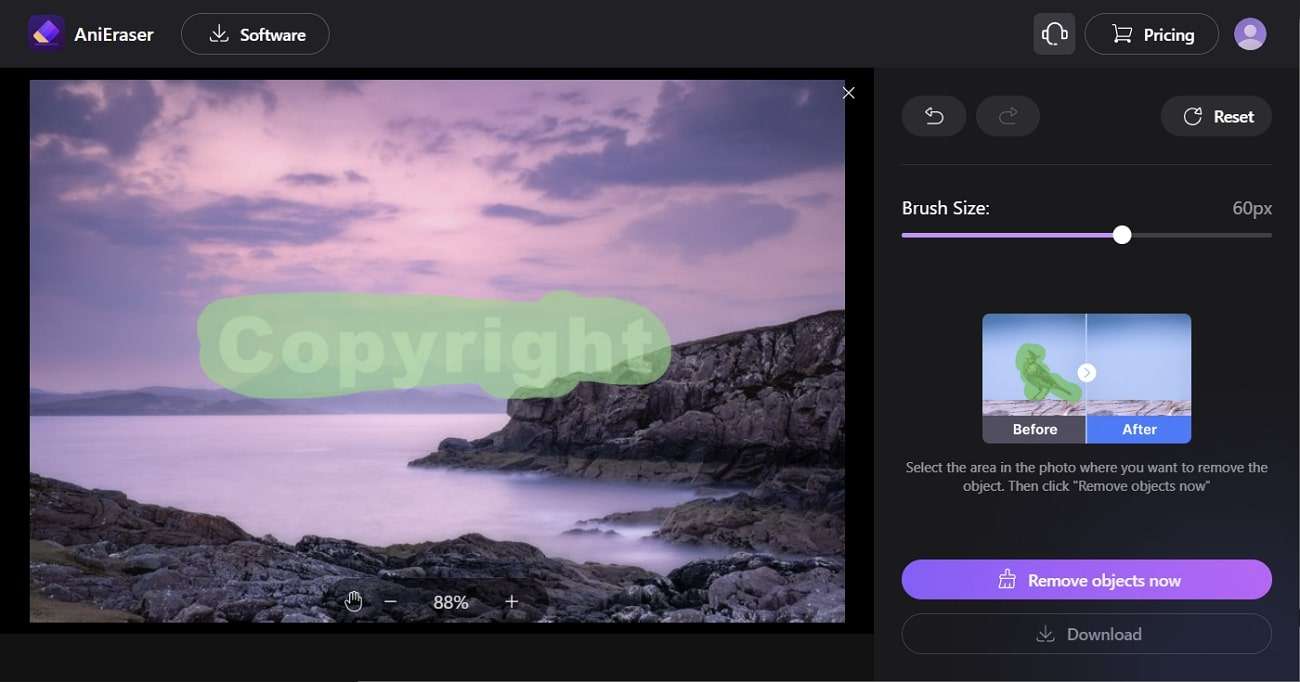
Caratteristiche principali di AniEraser
- La rimozione della filigrana non riduce la qualità delle foto o dei video. Per questo motivo, i dettagli e il layout sono stati conservati.
- Utilizzare la dimensione regolabile del pennello per cancellare aree più o meno grandi a seconda delle dimensioni dell'oggetto. Questo garantisce i migliori risultati per la rimozione della filigrana.
- Nei ritratti in esterni, è possibile anche rimuovere le persone dallo sfondo. Ciò contribuisce a migliorare la qualità dell'immagine alla perfezione.






